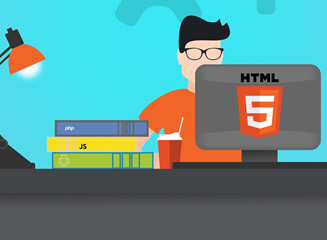win10模拟器电脑版怎么开启
win10模拟器电脑版怎么开启
1、开启 Hyper-V 虚拟化技术(已开启的不需要执行这一步骤):打开win10的控制面板->卸载程序->启动或关闭Windows功能->Hyper-V->确定。
2、接着我们自行搜索下载一个安卓模拟器,这里小编选择Visual Studio Emulator for Android,安装后重启(它需要把自己加入Hyper-V Administrators的管理员组里面) 打开,打开的界面如下:
3、如果启动了模拟器,则会在Hyper-V里面自动创建出对应的x86的Android虚拟机来。
4、打开模拟器,依次选择Android Studio> Run > Edit Configurations > Defaults / Android Application /General 选项卡的 Target Device 节点,勾选 Show chooser dialog 和 Use same device for future launches 。 记得不要忘记点Apply和OK。
5、为Android Studio添加启动模拟器的快捷按钮,这样就不用每次都要在里面打开:
打开 File > Settings > External Tools > Add:
6、Name:随便写,方便认出来就好,小编的是VS Emulator (4.4 API 19) ;
Program:填写Visual Studio Emulator for Android安装目录下的emulatoecmd.exe的绝对路径,就是用它来启动模拟器的。笔者的是 C:\Program Files (x86)\Microsoft Emulator Manager\1.0\emulatorcmd.exe 。
Parameters:添加启动模拟器的参数,/sku:Android是说明打开Android的模拟器,/id:后面的Guid是模拟器的唯一 编号, 总的意思是指定要启动哪一个Android模拟器。 id可以通过 emulatorcmd.exe /sku:Android list /type:device 获得。如下:
7、Working Directory:指定工作目录,应该是可以随便填写的。小编的是$ProjectFileDir$。
接着在toolbar空白处点击右键,选择 Customize Menus and Toolbars 。然后导航到Main Toolbar > Add After >在弹出的面板中找到 External tool > VS Emulator (4.4 API 19) 然后按 OK 。
8、然后点击刚刚新添加的按钮了,就可以启动Android模拟器了。
9、以上只是启动了模拟器,但是Andorid Studio还无法连接到模拟器,这里就要使用adb命令来连接到刚才启动的模拟器上 。
同样是添加一个快捷按钮,步骤跟以上的类似,只是参数不同,这里小编只把参数列出来了:
Name:随便写,方便你认出来就好,小编的是 adb Connect (VS Emulator) 。
Program:填写adb.exe的绝对路径,小编的是 D:\_android\sdk\platform-tools\adb.exe 。
Parameters:添加adb.exe的参数,connect ip:5555;小编的是 192.168.2.233:5555。ip可以通过打开模拟器在wifi中查看,也可以在模拟器的设置中network中查看
10、Working Directory:指定工作目录,应该是可以随便填写的。小编的是$ProjectFileDir$ 。接着添加按钮到Toolbar,步骤跟以上类似。
11、用Visual Studio Emulator for Android调试Android App:按下 Run 按钮,弹出选择Android设备的选择框。
12、可以运行就大功告成啦。
13、进一步完善缩短操作的话,可以参照以下:打开 Run > Edit Configurations > Defaults / Android Application / Emulator 选项卡的BeforeLaunch 节点,把我们刚才创建的两个 External Tool 添加到此处 , 记得不要忘记点Apply和OK就可以,这样就不用每次调试前都要点一下启动模拟器的按钮进行调试等。
点这里获得人工在线支持,快速解决电脑、网络和网站等问题!
为您推荐
北京精雕软件 雕塑冲压,磨光,都看不见范围红圈了
雕塑冲压,磨光,都看不见范围红圈了,这个原因是精雕软件太老了,对独立显卡驱动不好友造成的,也就是显卡驱动不兼容! 解决方法,直接把独显禁用,精雕就正常了。
win10个性化背景图删除方法
HKEY_CURRENT_USER\Software\Microsoft\Windows\CurrentVersion\Explorer\Wallpapers 打开注册表,找到上面值里删除即可。
win11跳过联网激活方法
首次开机进入设置页面 ① 按 Shift+F10键,打开命令行程序(部分笔记本选按 Fn+shift+F10); ② 进命令行输入: oobe\bypassnro 然后敲击回车 (如果无法输入文字,需要鼠标点下窗口,才能输入!); ③ 电脑自动重启,再次进入联网界面,下面多出了“ 我没有Internet连接”选项,此时点击此选项,可继续进行后续设置。
win11添加共享打印机的时报0x000006ba错误解决方法
win11添加共享打印机的时候遇到0x000006ba错误怎么解决 运行 services.msc命令,注意这里的英文单词是services,结尾带s的。然后在弹出的服务列表里查看Print Spooler服务,这是有关打印机的服务。 点选Print Spooler服务,双击鼠标左键,在弹出的界面里,查看服务状态,出问题时,服务状态为已停止……
Win11推送KB5016691预览更新修复打印机BUG
微软为Win11推送了KB2016691预览版更新,在此次更新中,微软又一次修复了多个与打印机相关的Bug。 在安装补丁后,重新启动或安装打印机不再会出现故障;从Internet打印协议类驱动程序切换到独立硬件驱动程序后,也不再会进入错误模式;同时,此前阻止访问设备功能的双向通信问题也获得了解决。 除了打印机……
Win11打印机共享时提示709错误解决方法
方法一:卸载补丁 Win10 卸载有问题的补丁KB5006667或KB5006670;win11回退回退到旧版本。 方法二:文件替换 把系统win32spl.dll文件替换为就版本的即可。批处理文件见附件,找到对应的系统,右键以管理员身份运行就可以了。 方法三:不用卸载补丁方法 新建记事本文档,输入如下内容……

版权声明:
fm0898.com小部分文章引用或者参考了网络上传播的部分开源开放代码,我站采用的这部分代码仅供用于学习和交流,请勿用于商业用途。如有侵权、不妥之处,请 联系我们并出示版权证明以便删除 !
请站长吃包辣条更有动力写作哦!

分类目录
标签
近期文章
| 一 | 二 | 三 | 四 | 五 | 六 | 日 |
|---|---|---|---|---|---|---|
| « 9月 | ||||||
| 1 | ||||||
| 2 | 3 | 4 | 5 | 6 | 7 | 8 |
| 9 | 10 | 11 | 12 | 13 | 14 | 15 |
| 16 | 17 | 18 | 19 | 20 | 21 | 22 |
| 23 | 24 | 25 | 26 | 27 | 28 | 29 |
| 30 | 31 | |||||